Hoe om Windows 10 te installeer
Wil u Windows 10 op u rekenaar installeer? Die installasie proses is maklik!
stappe

1
Kry `n Windows 10-skyf of USB-stok. Om Windows 10 te installeer, moet u `n Windows 10-skyf of USB-stok hê. U kan ook u eie skyf of Windows 10 USB-stok maak volgens die instruksies op die webwerf. https://microsoft.com/es-es/software-download/windows10 (Let asseblief daarop dat indien u Windows 7 of 8, sal jy `n ikoon wat sê jy kan Windows 10-29 Julie installeer, wat is wanneer die tydperk eindig gratis opgradering sien).

2
Begin van die installeerder. Om van die skyf of van die USB-geheue te begin, moet u eers die BIOS invoer. Instruksies oor hoe om die BIOS in te voer, verskyn gewoonlik op die opstartskerm.

3
Nadat u die bepalings van die ooreenkoms aanvaar het, klik op die knoppie "installeer". Dan sal die installeerder jou vra vir die produksleutel. Voer die produksleutel in (tensy jy dit nie het nie en net Windows 10 vir `n kort proeftydperk wil verken). Klik op "aanvaar".

4
Wag terwyl die installasieproses loop.

5
Voltooi die aanvanklike konfigurasie. As u Windows 10 van Windows 7 of 8 geïnstalleer het, sal u gevra word om met u Windows-gebruikersnaam en die wagwoord van u Microsoft-rekening aan te meld. Nou sal hulle jou meer besonderhede oor die opdatering vertel en dan sal jou lessenaar verskyn!

6
Geniet Windows 10!
waarskuwings
- Nie alle rekenaars kan vanaf `n USB-geheue opstarten.
- Soms gebruik rekenaars `n veilige opstartmodus. Om die BIOS in te voer, is dit nodig dat daardie modus gedeaktiveer word.
- Die opdatering kan tussen 3 en 6 uur duur, dus maak seker dat jy die tyd het en dat niemand die rekenaar moet gebruik nie.
Dinge wat jy nodig het
- As jy dit vanaf Windows 7 of 8 wil installeer, moet jy:
- 8 GB beskikbare spasie
Deel op sosiale netwerke:
Verwante
 Hoe om van Windows XP na Vista op te gradeer
Hoe om van Windows XP na Vista op te gradeer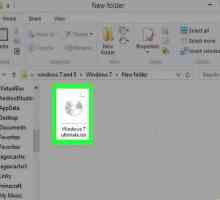 Hoe om `n Windows 7-opstartstelsel te skep
Hoe om `n Windows 7-opstartstelsel te skep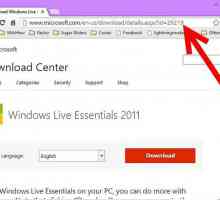 Hoe om Windows Live Messenger af te laai en te installeer
Hoe om Windows Live Messenger af te laai en te installeer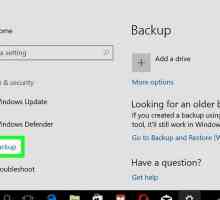 Hoe om Windows 8.1 te verwyder
Hoe om Windows 8.1 te verwyder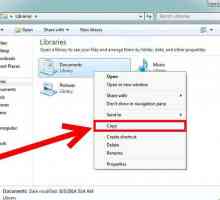 Hoe om die C-stasie in Windows 7 te formateer
Hoe om die C-stasie in Windows 7 te formateer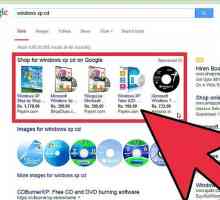 Hoe om `n rekenaar te formateer en Windows XP SP3 te installeer
Hoe om `n rekenaar te formateer en Windows XP SP3 te installeer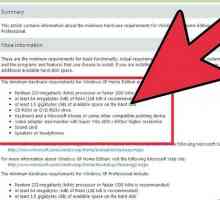 Hoe om `n skoon installasie van Windows XP te doen
Hoe om `n skoon installasie van Windows XP te doen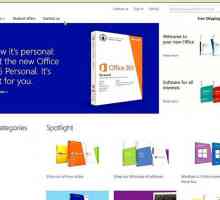 Hoe om te begin vanaf `n USB-stasie in Windows 7
Hoe om te begin vanaf `n USB-stasie in Windows 7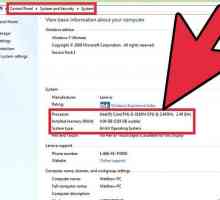 Hoe om Windows 10 van nuuts af te installeer
Hoe om Windows 10 van nuuts af te installeer Hoe om Windows 7 van nuuts af te installeer met `n multimedia-opdatering
Hoe om Windows 7 van nuuts af te installeer met `n multimedia-opdatering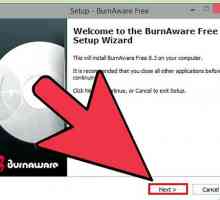 Hoe om Windows 7 of Windows Vista te installeer vanaf `n selflaaibare USB
Hoe om Windows 7 of Windows Vista te installeer vanaf `n selflaaibare USB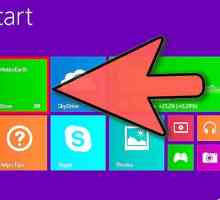 Hoe om Windows 8.1 te installeer
Hoe om Windows 8.1 te installeer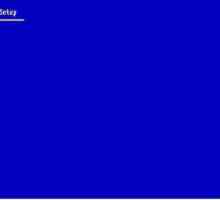 Hoe installeer u Windows Server 2003
Hoe installeer u Windows Server 2003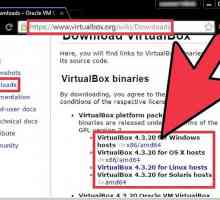 Hoe om Windows 8 in Virtual Box te installeer
Hoe om Windows 8 in Virtual Box te installeer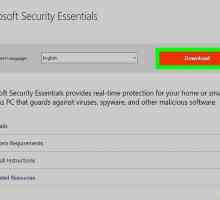 Hoe installeer Windows Security Essentials op `n seerower Windows
Hoe installeer Windows Security Essentials op `n seerower Windows Hoe om Windows Movie Maker te installeer
Hoe om Windows Movie Maker te installeer Hoe installeer u Windows Vista Ultimate met `n Vista Basiese installasie skyf
Hoe installeer u Windows Vista Ultimate met `n Vista Basiese installasie skyf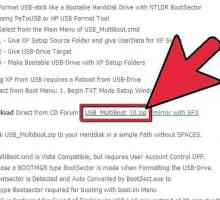 Hoe kan jy Windows XP installeer op `n ASUS Eee-rekenaar met behulp van `n USB-stok
Hoe kan jy Windows XP installeer op `n ASUS Eee-rekenaar met behulp van `n USB-stok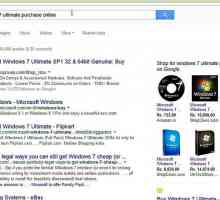 Hoe installeer u Microsoft Windows met behulp van `n USB 2.0-stasie
Hoe installeer u Microsoft Windows met behulp van `n USB 2.0-stasie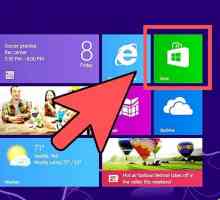 Hoe om programme in Windows 8 te installeer
Hoe om programme in Windows 8 te installeer Hoe klank bestuurders installeer in Windows XP
Hoe klank bestuurders installeer in Windows XP
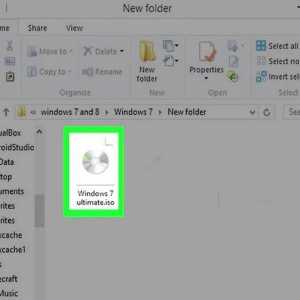 Hoe om `n Windows 7-opstartstelsel te skep
Hoe om `n Windows 7-opstartstelsel te skep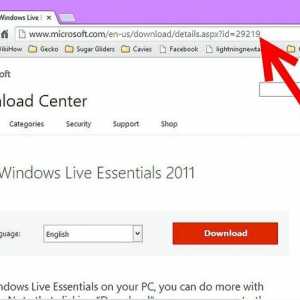 Hoe om Windows Live Messenger af te laai en te installeer
Hoe om Windows Live Messenger af te laai en te installeer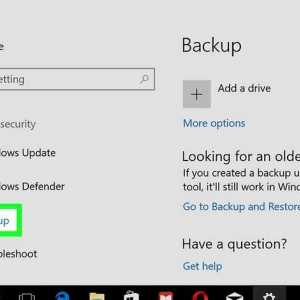 Hoe om Windows 8.1 te verwyder
Hoe om Windows 8.1 te verwyder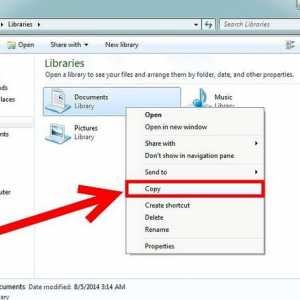 Hoe om die C-stasie in Windows 7 te formateer
Hoe om die C-stasie in Windows 7 te formateer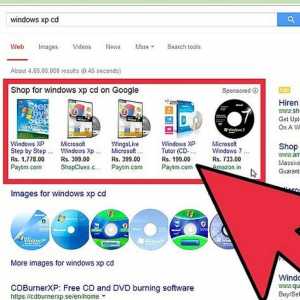 Hoe om `n rekenaar te formateer en Windows XP SP3 te installeer
Hoe om `n rekenaar te formateer en Windows XP SP3 te installeer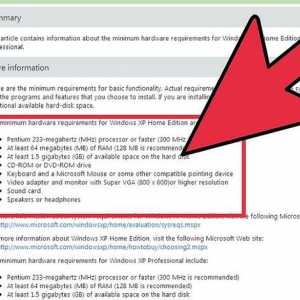 Hoe om `n skoon installasie van Windows XP te doen
Hoe om `n skoon installasie van Windows XP te doen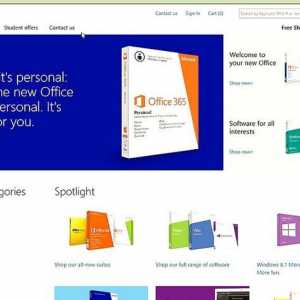 Hoe om te begin vanaf `n USB-stasie in Windows 7
Hoe om te begin vanaf `n USB-stasie in Windows 7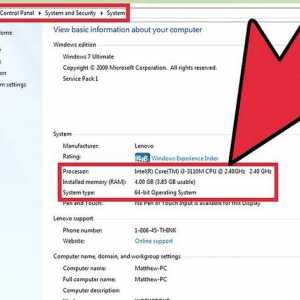 Hoe om Windows 10 van nuuts af te installeer
Hoe om Windows 10 van nuuts af te installeer Hoe om Windows 7 van nuuts af te installeer met `n multimedia-opdatering
Hoe om Windows 7 van nuuts af te installeer met `n multimedia-opdatering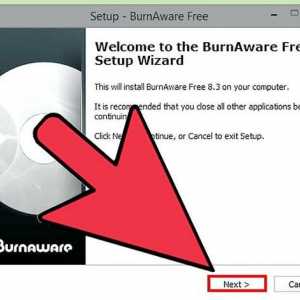 Hoe om Windows 7 of Windows Vista te installeer vanaf `n selflaaibare USB
Hoe om Windows 7 of Windows Vista te installeer vanaf `n selflaaibare USB